本期我们继续为大家进行Unity UI简介(第一部分)的后续教程
本篇内容
23.创建UI Manager
24.点击按钮时调用StartGame
文章末尾可免费获取教程源代码
本篇Unity UI简介(第一部分)篇幅较长,分为十篇,本篇为第十篇。
23.创建UI Manager
本教程5%的代码部分来了!
当你为按钮添加一个事件处理程序时,你需要指定当你点击按钮时要调用哪个方法。由于你不能使用静态方法,你需要从附加到GameObject的脚本中选择一个公共方法。
从顶部栏中,选择 GameObject ‣ Create Empty,然后在Hierarchy视图中选择GameObject并将其重命名为UIManager。
在RW内部创建一个Scripts文件夹,然后在其中创建一个新的C#脚本,命名为UIManager。一旦Unity编译它,将它作为一个组件附加到你的UIManager GameObject上。
以下是你在Hierarchy视图和Inspector视图中应该看到的:
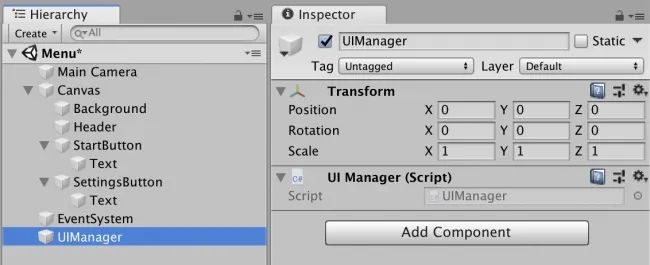
在Inspector中双击UIManagerScript,在MonoDevelop中打开该脚本。脚本加载后,将Start()和Update()都删除。
接下来在前面的using语句下面添加以下语句。

这样你就可以加载其他场景。现在,添加以下内容。
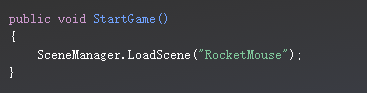
保存脚本并进入下一步。
24.点击按钮时调用StartGame
切换回Unity,并按照以下步骤进行操作。
·在Hierarchy中选择StartButton,在Inspector中向下滚动到On Click()列表。
·点击 "+"按钮来添加一个新项目。
·将UIManager从Hierarchy中拖到列表中新添加的项目。
·点击 dropdown选择function,现在,它被设置为 "No Function"。
·在打开的菜单中,选择UIManagerScript,在接下来打开的菜单中选择StartGame()

保存场景,然后点击播放按钮运行游戏。
点击菜单中的 " Start Game"按钮。这应该会打开游戏场景。
本期的教程就到这里结束了,我们下期会开始Unity UI简介(第二部分)的教程。

Unity架构师之路
Unity教程 | 墙外的Unity | 免费资源 | 游戏开发日记
添加下方微信获取教程源代码